
Sommario:
- Autore John Day [email protected].
- Public 2024-01-30 10:05.
- Ultima modifica 2025-01-23 14:50.

Il punto centrale di questo Instructable era di permettermi di accendere tutti gli accessori per il mio computer senza pensarci. E poi non alimentare tutte le piccole verruche del muro dei vampiri di potere quando non sto usando il computer. L'idea è semplice, accendi la CPU, tutte le altre parti del sistema si accendono (monitor, stampante laser, altoparlanti, ecc.) Quando spegni la CPU, loro seguono l'esempio. Ora ci sono prodotti là fuori che funzioneranno questo per te, e se non hai esperienza di lavoro con l'elettricità a tensione di linea, smetti di leggere e vai a comprarne uno. Ci sono diversi prodotti che fanno esattamente quello che stiamo cercando di fare qui, ma di tutti quelli che ho recensito hanno degli svantaggi rispetto al dispositivo che andremo a costruire. Si dividono in tre tipi fondamentali:
Ci sono ciabatte USB economiche, ma ne ho viste diverse che non offrono alcun isolamento, e se stai creando un possibile percorso per la tensione di linea (120 V qui negli Stati Uniti) alla tua scheda madre, e le sue molte centinaia di dollari di bontà overcloccata. Vorrei un po' di isolamento. Ci sono prese multiple per il rilevamento della corrente, una delle prese è impostata per rilevare il flusso di corrente. Quando ciò accade, l'elettronica nella ciabatta alimenta le altre prese. È una buona idea, ma a volte non rilevano correttamente e non accendono gli accessori. Anche l'elettronica richiede un altro piccolo alimentatore per essere attiva 24 ore su 24, 7 giorni su 7, cosa che stiamo cercando di evitare. Esistono soluzioni di livello aziendale ben progettate con isolamento, che funzionano molto bene e hanno anche un prezzo molto alto. Questo circuito non utilizza energia extra quando non è in uso e offre un forte isolamento dagli sbalzi di tensione e non costa una fortuna per la costruzione.
Passaggio 1: cosa ti servirà

Prima di tutto, se non ti senti sicuro della tua capacità di lavorare con l'alimentazione a tensione di linea, interrompi la lettura. Se crei questo progetto in modo sbagliato, hai la possibilità di distruggere la tua scheda madre sul tuo PC. Non sto scherzando.
Il cuore di questo sistema sono in realtà due cose, la commutazione effettiva viene eseguita da un relè a stato solido controllato in CC, tutto l'isolamento è fornito da una coppia di fusibili e da alcuni diodi di soppressione delle sovratensioni transitorie (TVSS) Tutte le altre parti sono davvero a te, ho usato quello che avevo in giro. Che erano per lo più raccordi elettrici standard, e una vecchia striscia di spine, e un dissipatore di calore da un processore spazzatura, e un cavo USB che è stato ordinato male con connettori USB "A" su entrambe le estremità. Sentiti libero di usare qualunque cosa funzioni per te. Tutti hanno detto che le parti che dovevo ordinare (fusibili e supporti, TVSS e relè a stato solido) erano meno di $ 30,00 USD da un fornitore online.
Passaggio 2: lo schema
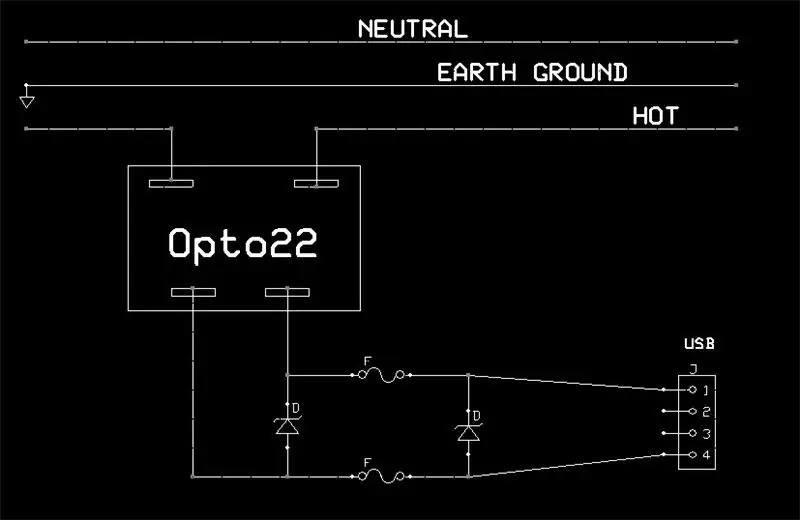
Il concetto di questo circuito è piuttosto semplice. I 5 volt forniti nel connettore USB vengono utilizzati per accendere un grande relè a stato solido, che accende la presa multipla. Tutto il controllo dell'alimentazione viene effettuato dal relè a stato solido (SSR). Se non hai mai usato l'SSR per controllare la potenza, non potrebbe essere più semplice, i progettisti hanno tolto tutto il duro lavoro di ingegneria dal loro uso. E quello che ottieni è una scatola con 4 terminali. Due dei terminali sono per la tensione di linea. Gli altri due sono per la tensione di controllo. Quando si fornisce tensione di controllo ai terminali di controllo, i terminali di tensione di linea si accendono. Questo è tutto. No davvero. È solo una piccola scatola nera. Non c'è bisogno di ulteriore ingegneria. Carichi induttivi, motori, illuminazione, carichi resistivi. A loro non interessa davvero finché sono all'interno della gamma di corrente nominale.
Il relè che ho scelto era uno Z240D10 di OPTO22. Ha una corrente nominale massima di 10 amp @ 120VAC. Questo dovrebbe essere più che sufficiente per la mia scrivania. L'ingresso di controllo accetta da 3-32 VDC. Quindi i 5 volt dal connettore USB sono più che sufficienti. È stato scelto anche per il suo basso costo. Se hai bisogno di più capacità attuale, puoi ordinare un SSR più grande. La parte di protezione del circuito è triplice: la prima linea di difesa è l'attuale SSR. Utilizza un isolamento ottico tra l'alimentazione e il controllo valutato a 4000 volt. La seconda parte del circuito è una coppia di fusibili da 125 mA che si bruciano se sovraccarichi. La terza parte del circuito è una coppia di (1.5KE6.8CA) 7.14v diodi di soppressione dei picchi di tensione transitoria (TVSS) Questi sono simili a un diodo Zeiner. Quando la tensione ai terminali supera un limite. Cominciano a dirigere. A differenza del diodo Zeiner, sono bidirezionali. Quindi, se per qualsiasi motivo la tensione nelle parti di controllo del circuito supera i 7,14 V, si comportano come un cortocircuito e bruciano i fusibili. La dissipazione di potenza per queste parti è valutata a 1500 watt per 1 millisecondo. Il che è più che sufficiente per far saltare i fusibili e proteggere il circuito. Circuiti come questo sono utilizzati in vari dispositivi di comunicazione soggetti a fulmini e sbalzi di tensione.
Passaggio 3: tempo di conversazione sufficiente per costruire


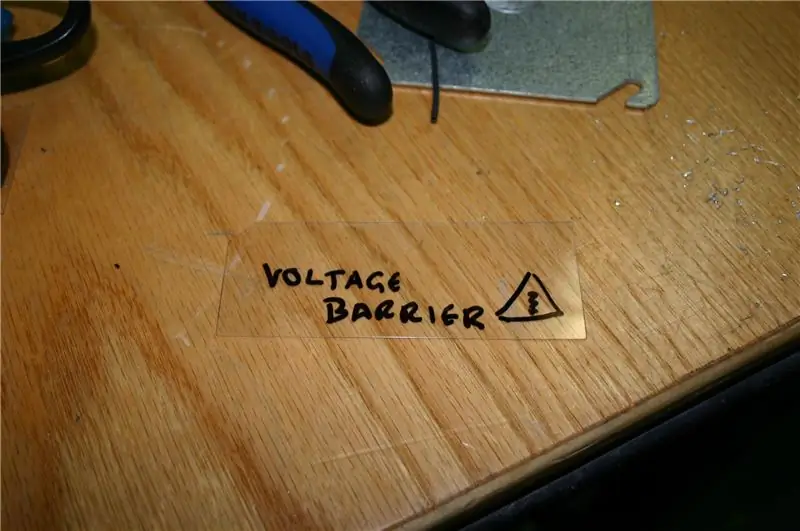

Ho scelto di montare tutti i componenti in una scatola elettrica standard, per situazioni di basso carico la scatola stessa è probabilmente sufficiente come dissipatore di calore per l'SSR. Ma avevo un vecchio dissipatore di calore del processore che si adattava abbastanza bene. Quindi è stato aggiunto alla scatola dietro dove si monta l'SSR. Non dimenticare di aggiungere del composto del dissipatore di calore tra l'SSR e la scatola e un po' tra la scatola e il dissipatore di calore.
Il cavo per Plugstrip viene tagliato a metà e fatto passare attraverso la scatola elettrica. Il neutro (filo bianco) è unito con un terminale a crimpare. I motivi (filo verde) sono giuntati e collegati al telaio metallico per sicurezza. Il filo caldo (nero) è collegato tramite l'SSR con terminali a crimpare. Questo conclude il cablaggio della tensione di linea. I +5V e la massa dal cavo USB (pin 1 e 4) sono collegati a un'estremità del blocco fusibili e uno TVSS I diodi TVSS sono semplicemente crimpati nei connettori per i blocchi fusibili. Semplice, veloce, facile. Quindi due fili vengono fatti passare dall'altra estremità dei fusibili (con un altro TVSS) ai terminali di controllo dell'SSR. La maggior parte degli SSR avrà uno dei terminali di controllo contrassegnato per il cavo positivo (+). Assicurati di ottenere la polarità giusta. Assicurati di isolare gli altri due fili del cavo USB l'uno dall'altro e dalla custodia in metallo. In caso contrario, è possibile cortocircuitare il bus USB e causare tutti i tipi di altri problemi. Questo conclude il cablaggio. Ho aggiunto un piccolo pezzo di plastica (confezione blister riciclata) per formare una barriera di tensione tra i lati ad alta e bassa tensione della custodia, come ulteriore assicurazione.
Passaggio 4: chiudilo e prova

Quindi con il cablaggio completato. e controllato. È ora di chiuderlo e provare. Consiglio di iniziare con cose diverse dal computer e da tutti i suoi giocattoli per i test. Collega una lampadina al plugstrip. Collega la presa multipla al muro. Se tutto è corretto, non accadrà nulla. Ora NON UTILIZZARE IL TUO COMPUTER PER IL PASSO SUCCESSIVO. Trova un caricatore USB dal tuo iWatever e collegalo al muro. Quando si collega il cavo USB dall'unità al caricabatterie, la lampadina dovrebbe accendersi. In questo modo, se sbagli qualcosa, il massimo che dovresti essere fuori è il costo del caricabatterie. Risoluzione dei problemi: se non funziona controllare l'interruttore sulla ciabatta. Quindi controlla se la polarità dal cavo USB all'SSR è corretta. Spero che ti sia piaciuto. È un piccolo progetto divertente. E ha i vantaggi collaterali di semplificarti la vita, risparmiare sull'elettricità e fare la tua parte per salvare il pianeta. Continua ad armeggiare, Richard.
Consigliato:
Modulo di alimentazione IoT: aggiunta di una funzione di misurazione dell'energia IoT al mio controller di carica solare: 19 passaggi (con immagini)

Modulo di alimentazione IoT: aggiunta di una funzione di misurazione dell'energia IoT al mio controller di carica solare: Ciao a tutti, spero che stiate tutti bene! In questo tutorial ti mostrerò come ho realizzato un modulo IoT Power Measurement che calcola la quantità di energia generata dai miei pannelli solari, che viene utilizzata dal mio controller di carica solare t
Amplificatore Bluetooth + interruttore di isolamento (due amplificatori condividono una coppia di altoparlanti): 14 passaggi (con immagini)

Amplificatore Bluetooth + interruttore di isolamento (due amplificatori condividono una coppia di altoparlanti): ho un giradischi Rega P1. È collegato a un piccolo sistema midi Hitachi degli anni '90 (miniDisc, nientemeno), che è collegato a un paio di altoparlanti TEAC che ho comprato per poche sterline da Gumtree, perché ho rovinato uno degli altoparlanti originali su un Tec losco
Cablaggio di una presa di alimentazione CA maschio con fusibile: 4 passaggi (con immagini)

Cablaggio di una presa di alimentazione CA maschio con fusibile: ho utilizzato queste prese di alimentazione CA maschio economiche di Amazon ed Ebay per numerosi progetti. Sono facili da incorporare nelle mie custodie elettroniche e forniscono sia un interruttore che un fusibile per qualsiasi carico. Sfortunatamente, nessun diametro di cablaggio
Controllo alimentazione periferica con salvaschermo: 3 passaggi (con immagini)

Controllo alimentazione periferica con screen saver: Primo: questo progetto si collega alla porta della stampante di un computer. Non sarò ritenuto responsabile per qualcuno che brucia la loro scheda madre. Per favore, per favore, per favore, fai attenzione e controlla tre volte tutte le tue connessioni se hai intenzione di tentare qualcosa come
Elimina l'alimentazione in standby con un interruttore di alimentazione desktop!: 7 passaggi (con immagini)

Elimina l'alimentazione in standby con un interruttore di alimentazione desktop!: Sappiamo tutti che sta succedendo. Anche quando i tuoi dispositivi (TV, computer, altoparlanti, dischi rigidi esterni, monitor, ecc.) sono disattivati "OFF," sono ancora effettivamente accesi, in modalità standby, sprecando energia. Alcuni televisori al plasma in realtà consumano più energia in
